Vì sao máy để bàn vẫn tốn điện ngay cả khi đã Shutdown hoặc Hibernate?
Có thể bạn đã từng nhận thấy rằng ngay cả khi tắt điện, chuột cắm vào cổng USB vẫn sáng đèn. Như vậy, máy tính để bàn vẫn sẽ sử dụng điện năng ngay cả khi bạn đã Shut Down hoặc đặt máy ở chế độ Hibernate (Ngủ đông). Tại sao điều này lại xảy ra?
Có một điều chắc chắn: laptop của bạn sẽ không tiêu thụ một chút điện năng nào sau khi Shut down hoặc Hibernate để tiết kiệm pin. Ngược lại, máy để bàn sẽ không phải lo lắng về thời lượng pin, do đó các nhà sản xuất bo mạch chủ sẽ cho phép máy tiêu thụ điện ngay cả khi đã được người dùng “tắt” bằng lệnh Shut Down hoặc Hibernate. Vậy, lý do là gì?
Các chế độ Sleep, Hibernate và Shut Down
Trước hết, chúng ta sẽ cần hiểu rõ về các cách “tắt” máy khác nhau.
Sleep (Ngủ, Chờ) không hẳn là một cách tắt máy. Trong chế độ này, máy vi tính sẽ tiếp tục cung cấp điện năng cho RAM để bộ nhớ có thể giữ được trạng thái hoạt động, đồng thời cắt giảm điện năng đến hết mức có thể khỏi các linh kiện khác. Trong chế độ này, bạn có thể “đánh thức” máy vi tính một cách rất nhanh chóng: quá trình khởi động lại máy từ chế độ Sleep chỉ mất vài giây. Trong chế độ Sleep, laptop và máy để bàn vẫn thường giữ cho đèn nguồn ở chế độ sáng (hoặc nhấp nháy).
Khi bạn lựa chọn cách Hibernate (Ngủ đông), máy vi tính sẽ lưu tất cả nội dung đang có trên RAM vào ổ cứng. Khi bạn khởi động lại, máy vi tính sẽ đọc nội dung từ ổ cứng vào RAM, cho phép hệ điều hành trở lại trạng thái giống hệt như trước khi tắt máy. Quá trình khởi động lại sau khi Hibernate sẽ tốn thời gian hơn quá trình khởi động thông thường, song chế độ này sẽ tắt máy gần như hoàn toàn, giống như Shut Down.
Khi bạn Shut Down (Tắt), máy vi tính sẽ ngắt nguồn một cách an toàn và cũng sẽ không lưu lại các thông tin trên RAM. Khi bạn khởi động lại máy, PC của bạn sẽ phải thực hiện quá trình khởi động đầy đủ: đọc driver, tải các phần nền của hệ điều hành, chạy các ứng dụng được đặt ở chế độ khởi động tự động (Startup)…
Trên laptop, Shut Down và Hibernate sẽ ngắt hoàn toàn điện năng trên máy và đưa laptop vào trạng thái tắt hoàn toàn, không hề sử dụng tới pin hoặc nguồn cắm. Tuy vậy, trên máy để bàn, 2 chế độ này sẽ không tắt hoàn toàn máy vi tính.
Video đang HOT
Vì sao máy để bàn lại tiếp tục sử dụng điện năng khi đã Shut Down?
Lý do máy tính cần điện năng khi ở chế độ Sleep là rất rõ ràng: RAM cần được giữ điện để lưu thông tin. Tuy vậy, rất nhiều người dùng sẽ không biết máy để bàn vẫn giữ điện năng ngay cả khi đã được Shut Down hoặc Hibernate. Lý do là một số bo mạch chủ sẽ giữ nguồn điện để lắng nghe các “sự kiện” và tự động bật máy khi nhận được tín hiệu. Khi kiểm tra BIOS, bạn sẽ thấy một số tùy chọn sau đây:
- Wake on Keyboard or Mouse (tự động bật máy khi có tín hiệu từ chuột hoặc bàn phím): Một số máy vi tính có thể tự động bật từ chế độ Hibernate khi bạn nhấn chuột hoặc một phím trên bàn phím được kết nối qua USB. Để làm được điều này, bo mạch chủ phải giữ cho nguồn điện vào các cổng USB và chờ đợi bàn phím/chuột ra tín hiệu.
- Wake-on-LAN: Tính năng này cho phép máy vi tính khởi động ngay cả khi đã bị Shut Down nếu nhận được một gói dữ liệu chuyên biệt gửi qua mạng LAN. Đây không phải là một tính năng hữu ích với người tiêu dùng thông thường, song lại khá cần thiết với một số mạng máy tính tại các doanh nghiệp. Để hỗ trợ tính năng này, bo mạch chủ sẽ phải cung cấp điện năng tới cổng LAN (Ethernet) và chờ đợi nhận được gói dữ liệu chuyên biệt nói trên.
Ngoài ra, khi ở trạng thái Shut Down hoặc Hibernate, máy tính cũng có thể tiếp tục sử dụng điện năng cho một số thành phần khác trên bo mạch chủ, ví dụ như đồng hồ.
Giảm điện năng tiêu thụ của máy để bàn
Thực tế, bạn có thể ngắt nguồn điện khi máy đã được Shut Down hoặc Hibernate mà không cần phải lo lắng về tuổi thọ của phần cứng. Như đã nói ở trên, bo mạch chủ tiếp tục tiêu thụ điện năng khi đã Shut Down là để lắng nghe các tín hiệu và bật máy nếu cần. Nếu bạn không khởi động qua bàn phím/chuột hoặc qua LAN, bạn không cần giữ điện cho máy sau khi Shut Down.
Phía sau bộ nguồn máy tính thường có công tắc
Trên bộ phận nguồn (PSU) của máy để bàn, bạn có thể tắt công tắc. Bạn cũng có thể ngắt điện khỏi các ổ cắm, tắt bộ lưu điện hoặc bộ ổn áp nối liền với máy vi tính.
Ngoài ra, bạn cũng có thể truy cập vào màn hình BIOS của máy vi tính và tắt tính năng Wake-on-Lan cũng như tính năng Wake on Keyboard or Mouse. Tính năng Wake on Keyboard or Mouse có thể có tên gọi khác, ví dụ như Wake on USB.
Bạn có thể tắt tính năng bật máy qua LAN hoặc chuột/bàn phím trong BIOS
Thực tế, các tính năng này không sử dụng quá nhiều điện năng, song chúng vẫn có tiêu thụ điện năng. Nếu bạn muốn kiểm soát hóa đơn tiền điện của mình một cách chặt chẽ, hoặc chỉ đơn giản là cảm thấy khó chịu vì ánh đèn do chuột phát ra trong đêm, hãy ngắt nguồn điện khỏi máy để bàn sau khi đã Shut Down hoặc Hibernate.
Theo How To Geek
ZOTAC WinUSB Maker - Tạo USB cài Windows đơn giản
ZOTAC WinUSB Maker, công cụ có chức năng tạo USB cài đặt hệ điều hành Windows khá đơn giản.
Hôm nay xin giới thiệu đến bạn đọc công cụ ZOTAC WinUSB Maker, công cụ có chức năng tạo USB cài đặt hệ điều hành Windows khá đơn giản.
Sau khi tải về, bạn có thể khởi động và sử dụng ngay ZOTAC WinUSB Maker mà không cần cài đặt. Sau khi ZOTAC WinUSB Maker khởi động xong, bạn tiến hành kết nối USB vào máy tính. Khi USB đã kết nối với máy tính, bạn truy cập vào Computer, nhấn vào tên ổ đĩa và kéo thả vào giao diện của ZOTAC WinUSB Maker.
Khi ZOTAC WinUSB Maker đã nhận diện được USB và chuyển sang bước Setup to USB, bạn tiếp tục tìm đến nơi chứa tập tin ISO cài đặt của Windows và kéo thả vào giao diện của phần mềm
Sau khi kéo thả tập tin ISO vào ZOTAC WinUSB Maker, bạn nhấn Make USB Bootable để chuyển sang bước Transfer Status. Bước này ZOTAC WinUSB Maker sẽ tiến hành quá trình giải nén và chuyển dữ liệu cài đặt Windows từ ISO vào USB.
Thế là xong việc tạo cho mình một USB cài đặt Windows rồi đấy. Nếu quan tâm, bạn có thể tải về ZOTAC WinUSB Maker và sử dụng miễn phí tại đây
Lưu ý là có thể các antivirus sẽ nhận nhầm ZOTAC WinUSB Maker là phần mềm nguy hiểm và xóa nó, nhưng bạn đừng lo và có thể khai báo ZOTAC WinUSB Maker là an toàn để sử dụng.
Theo Genk
Lợi ích khi nâng cấp từ Windows XP lên Windows 8  Việc chuyển đổi từ Windows XP sang nền tảng mới hơn sẽ gia tăng sức cạnh tranh doanh nghiệp, nâng cao khả năng linh hoạt và sáng tạo, gia tăng hoạt động tác nghiệp của nhân viên đồng thời giảm đi 20% chi phí điện năng... Trong những thông báo mới đây nhất, Microsoft đã nhắc nhở khách hàng về việc sẽ chính...
Việc chuyển đổi từ Windows XP sang nền tảng mới hơn sẽ gia tăng sức cạnh tranh doanh nghiệp, nâng cao khả năng linh hoạt và sáng tạo, gia tăng hoạt động tác nghiệp của nhân viên đồng thời giảm đi 20% chi phí điện năng... Trong những thông báo mới đây nhất, Microsoft đã nhắc nhở khách hàng về việc sẽ chính...
 Diễn viên Quý Bình tích cực chạy chữa khắp nơi, lạc quan cho tới ngày cuối đời06:10
Diễn viên Quý Bình tích cực chạy chữa khắp nơi, lạc quan cho tới ngày cuối đời06:10 Lễ nhập quan của diễn viên Quý Bình: Vợ và người thân buồn bã, tăng cường thắt chặt an ninh00:31
Lễ nhập quan của diễn viên Quý Bình: Vợ và người thân buồn bã, tăng cường thắt chặt an ninh00:31 1 nhân vật tự ý tung bảng điểm cấp 3 của HIEUTHUHAI và HURRYKNG, bị chất vấn thì có màn giải thích càng "hết cứu"00:32
1 nhân vật tự ý tung bảng điểm cấp 3 của HIEUTHUHAI và HURRYKNG, bị chất vấn thì có màn giải thích càng "hết cứu"00:32 Hòa Minzy trả lời về con số 8 tỷ đồng làm MV Bắc Bling, cát-xê của Xuân Hinh gây xôn xao04:19
Hòa Minzy trả lời về con số 8 tỷ đồng làm MV Bắc Bling, cát-xê của Xuân Hinh gây xôn xao04:19Tin đang nóng
Tin mới nhất

Nâng cao và biến đổi hình ảnh của bạn bằng trình chỉnh sửa video trực tuyến CapCut

Cách đăng Facebook để có nhiều lượt thích và chia sẻ

Thêm nhiều bang của Mỹ cấm TikTok

Microsoft cấm khai thác tiền điện tử trên các dịch vụ đám mây để bảo vệ khách hàng

Facebook trấn áp hàng loạt công ty phần mềm gián điệp

Meta đối mặt cáo buộc vi phạm các quy tắc chống độc quyền với mức phạt 11,8 tỷ đô

Không cần thăm dò, Musk nên sớm từ chức CEO Twitter

Đại lý Việt nhập iPhone 14 kiểu 'bia kèm lạc'

Khai trương hệ thống vé điện tử và dịch vụ trải nghiệm thực tế ảo XR tại Quần thể Di tích Cố đô Huế

'Dở khóc dở cười' với tính năng trợ giúp người bị tai nạn ôtô của Apple

Xiaomi sa thải hàng nghìn nhân sự

Apple sẽ bắt đầu sản xuất MacBook tại Việt Nam vào giữa năm 2023
Có thể bạn quan tâm

Từ 8/3 - 28/3, 4 con giáp này cần thận trọng, tránh vội vàng kẻo tài lộc hao hụt
Trắc nghiệm
12:17:03 09/03/2025
Đinh Hương tái xuất làng nhạc sau 8 năm với album Black Magic Woman
Nhạc việt
12:00:38 09/03/2025
Học sinh tiểu học tả mẹ "uốn éo trên giường" khiến cư dân mạng ngượng chín mặt: Đọc đến đoạn kết thì ai cũng ngã ngửa
Netizen
11:52:29 09/03/2025
4 công thức phối đồ 'chuẩn không cần chỉnh' giúp nàng tỏa sáng khi đi biển
Thời trang
11:29:47 09/03/2025
Đi đào măng vô tình tìm thấy 'rắn vàng', người đàn ông đổi đời ngay sau đó
Lạ vui
11:08:06 09/03/2025
Người phụ nữ 55 tuổi tiết kiệm được hơn 6 tỷ đồng trong 5 năm nhờ 6 mẹo này!
Sáng tạo
11:01:46 09/03/2025
Son Ye Jin ê chề
Sao châu á
10:49:03 09/03/2025
Tiệc trước hôn lễ của Salim: Chi Pu quẩy tới bến, sao không thấy Quỳnh Anh Shyn?
Sao việt
10:45:20 09/03/2025
Haaland chạy nhanh nhất Champions League mùa này
Sao thể thao
10:34:39 09/03/2025
Hàn Quốc huy động một lượng lớn cảnh sát cho phiên tòa luận tội Tổng thống
Thế giới
10:29:19 09/03/2025
 Mediatek hé lộ sức mạnh của SoC 8 lõi MT6595 giá rẻ mới
Mediatek hé lộ sức mạnh của SoC 8 lõi MT6595 giá rẻ mới Rebel T5 – Máy ảnh DSLR rẻ nhất của Canon
Rebel T5 – Máy ảnh DSLR rẻ nhất của Canon



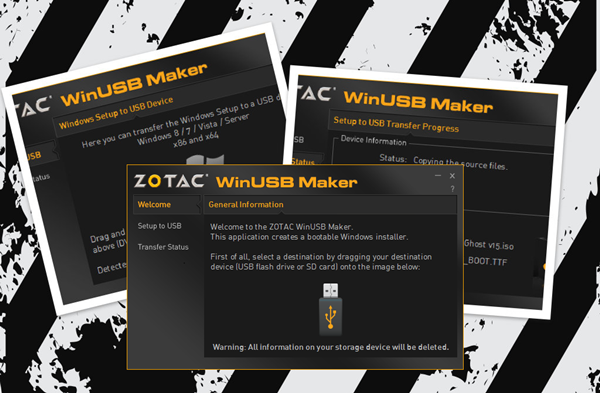

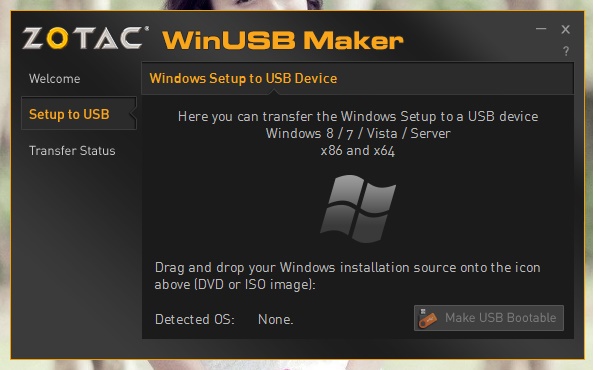
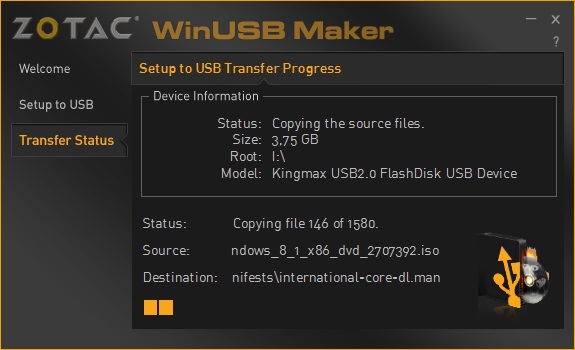
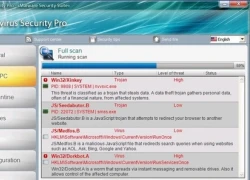 Bí quyết giải cứu máy tính khỏi tin tặc
Bí quyết giải cứu máy tính khỏi tin tặc Hệ điều hành SteamOS bỏ yêu cầu khắt khe gây khó chịu
Hệ điều hành SteamOS bỏ yêu cầu khắt khe gây khó chịu Chip lõi 8 của King Max có gì hot?.
Chip lõi 8 của King Max có gì hot?. Sửa lỗi Cyclic Redundancy Check trên ổ cứng
Sửa lỗi Cyclic Redundancy Check trên ổ cứng Thu năng lượng từ bóng đá
Thu năng lượng từ bóng đá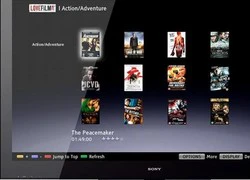 Sony lên kế hoạch cung cấp dịch vụ truyền hình Internet
Sony lên kế hoạch cung cấp dịch vụ truyền hình Internet
 Đi làm về muộn, cả nhà đã ngủ ngon lành, lúc mở lồng bàn ăn cơm, tôi lặng người khi thấy tờ giấy mà mẹ vợ đặt trên mâm
Đi làm về muộn, cả nhà đã ngủ ngon lành, lúc mở lồng bàn ăn cơm, tôi lặng người khi thấy tờ giấy mà mẹ vợ đặt trên mâm Hot nhất 8/3: Lưu Diệc Phi công khai theo đuổi Chủ tịch Huawei hơn 18 tuổi bằng 1 hành động hiếm có?
Hot nhất 8/3: Lưu Diệc Phi công khai theo đuổi Chủ tịch Huawei hơn 18 tuổi bằng 1 hành động hiếm có? Thầm ngưỡng mộ bạn gái lương 40 triệu/tháng nhưng khi phát hiện việc làm của 2 mẹ con cô ấy trong chuyến du lịch thì tôi khủng hoảng thật sự
Thầm ngưỡng mộ bạn gái lương 40 triệu/tháng nhưng khi phát hiện việc làm của 2 mẹ con cô ấy trong chuyến du lịch thì tôi khủng hoảng thật sự Kết cục của mỹ nhân showbiz sau khi từ chối "đi tour" với đại gia, lại còn làm 1 hành động không ai dám làm!
Kết cục của mỹ nhân showbiz sau khi từ chối "đi tour" với đại gia, lại còn làm 1 hành động không ai dám làm! Mỗi lần gặp anh rể, tôi lại run rẩy vì một chuyện xảy ra trong quá khứ
Mỗi lần gặp anh rể, tôi lại run rẩy vì một chuyện xảy ra trong quá khứ Đời thực bẽ bàng của F4 Vườn Sao Băng sau 16 năm: Lee Min Ho hết thời, Kim Hyun Joong về quê làm nông dân nhưng gặp biến
Đời thực bẽ bàng của F4 Vườn Sao Băng sau 16 năm: Lee Min Ho hết thời, Kim Hyun Joong về quê làm nông dân nhưng gặp biến Nữ nghệ sĩ Việt gây phẫn nộ khi lan truyền hình ảnh thi hài cố diễn viên Quý Bình
Nữ nghệ sĩ Việt gây phẫn nộ khi lan truyền hình ảnh thi hài cố diễn viên Quý Bình Nữ NSƯT nói bệnh tình Quý Bình: "Anh ấy bị hành hạ thể xác kinh khủng"
Nữ NSƯT nói bệnh tình Quý Bình: "Anh ấy bị hành hạ thể xác kinh khủng" Nói về Hòa Minzy mà bị chê "nhạt", NSND Tự Long đáp trả
Nói về Hòa Minzy mà bị chê "nhạt", NSND Tự Long đáp trả Chưa từng có: Tất cả nghệ sĩ hủy show sát giờ G, khán giả đến nơi sốc toàn tập, còn BTC nói gì?
Chưa từng có: Tất cả nghệ sĩ hủy show sát giờ G, khán giả đến nơi sốc toàn tập, còn BTC nói gì?

 Nuôi đứa con bại não của cô gái quán bia suốt 25 năm, bà bán vé số đau đáu: "Phương ơi, con có còn sống không?"
Nuôi đứa con bại não của cô gái quán bia suốt 25 năm, bà bán vé số đau đáu: "Phương ơi, con có còn sống không?"
 Hoa hậu Bình Phương tranh chấp thừa kế nhà, đất với mẹ ruột diễn viên Đức Tiến
Hoa hậu Bình Phương tranh chấp thừa kế nhà, đất với mẹ ruột diễn viên Đức Tiến